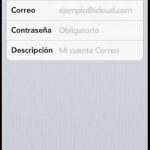Tabla de contenidos
Yahoo Mail es un servicio de correo electrónico popular en la web, y te permite enviar correos electrónicos con eficiencia. Sin embargo, por muy eficiente que sea Yahoo Mail, como otros servicios de correo electrónico, puede tener problemas. Hay varios problemas que podría tener con el servicio y hay varias maneras de solucionarlos. Desde no poder enviar correo, hasta no poder conectarse al servidor de Yahoo en su iPhone, los pasos a continuación le permitirán utilizar su cuenta en poco tiempo.
La razón por la que tienes problemas con Yahoo
Hay muchos problemas que podrías estar experimentando con el correo de Yahoo en tu iPhone. Por ejemplo, es posible que no puedas enviar o recibir correo electrónico, que no puedas conectarte al servidor de Yahoo en tu iPhone o iPad, o que la aplicación tenga fallos continuamente. La razón más común es un fallo o un error en tu iPhone. Puedes seguir los pasos que se indican a continuación para solucionar este problema.
1. Salir y entrar en Yahoo
Si no puedes recibir correos electrónicos a través de la aplicación, lo primero que debes hacer es cerrar sesión y volver a entrar en la aplicación. Esto eliminará cualquier problema de la aplicación que impida que recibas el correo.
Ve a Yahoo Mail en tu iPhone.
1. Abre la aplicación de Yahoo Mail .
2. Toca el menú. Esto está representado por las tres líneas horizontales en la parte superior izquierda de la pantalla.
3. Tocar Administrar las cuentas . Se te llevará a una página que te muestra todas tus cuentas de Yahoo Mail.
4. Toca Edita en la parte superior derecha de la pantalla.
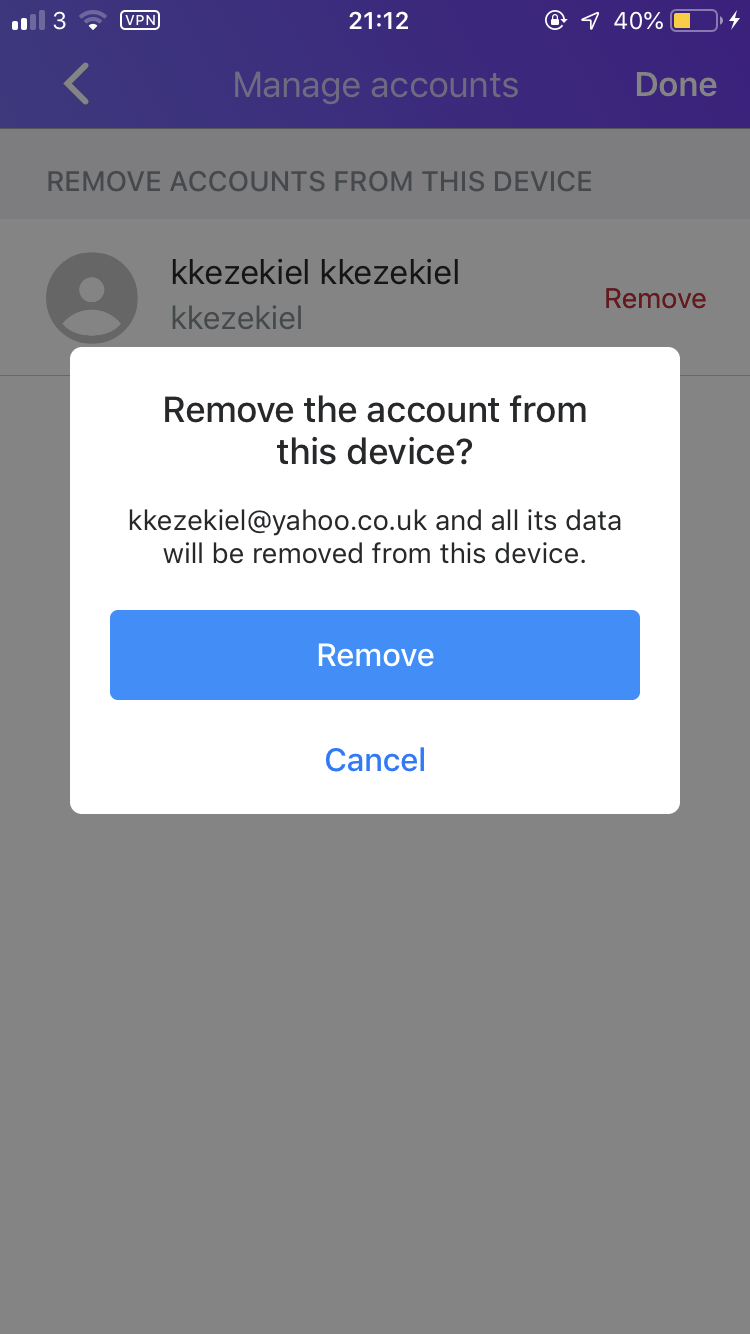
5. Golpee Retire . Aparecerá un pop-up que dice » Quitar la cuenta de este dispositivo ?»
6. Golpee Retire para confirmar. La cuenta de Yahoo Mail se elimina de tu iPhone y se cierra la sesión de la aplicación de yahoo. Si vuelves a la aplicación, no tendrás acceso a la cuenta de correo electrónico que eliminaste en la configuración.
Cuando eliminas la cuenta de la configuración de tu iPhone, básicamente te cierra la sesión, no elimina la cuenta de correo electrónico real almacenada con Yahoo. sólo elimina los detalles de las cuentas de tu iPhone.
2. Datos de uso
Si utilizabas WIFI para enviar o recibir correos electrónicos, entonces puedes intentar usar datos en su lugar. Puede que haya un problema con su conexión WIFI que impida que el correo de Yahoo funcione. Si estaba usando datos, entonces puede intentar usar WIFI ahora.
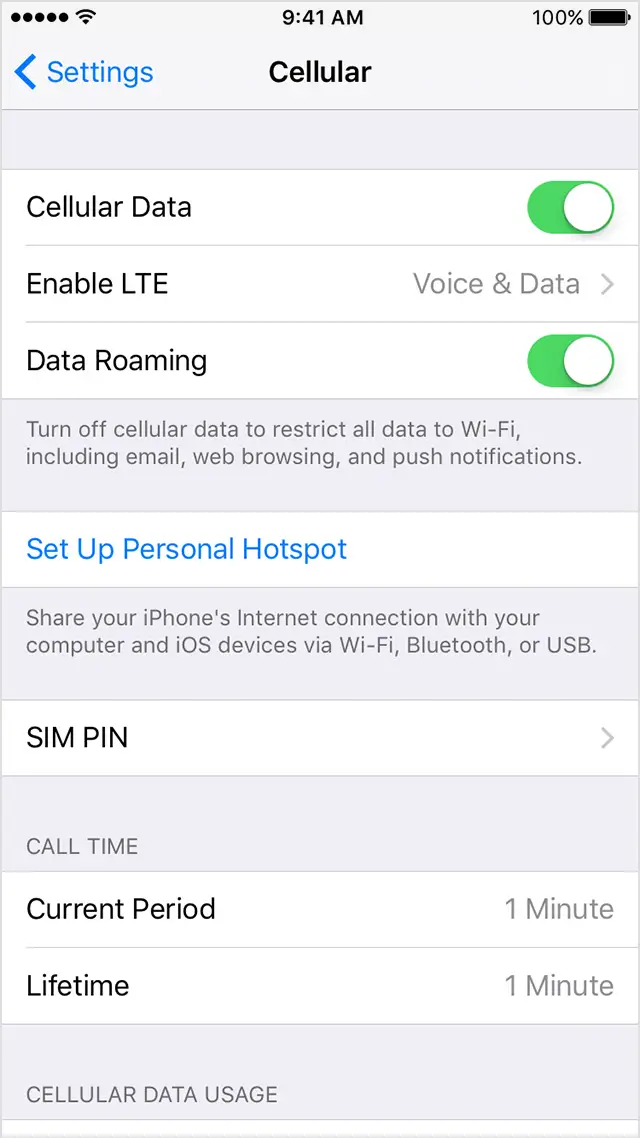
Vaya a Ajustes; pulse Celular; Activar Datos Celulares. Antes de hacer esto, apaga tu WIFI. Ahora puedes comprobar si puedes enviar o recibir correo a través de Yahoo Mail.
3. Reinstalar Yahoo Mail
Si hay un error en la aplicación, entonces tendrás que reinstalar la aplicación. Cuando eliminas la aplicación, el software se borra del dispositivo y se instala de nuevo cuando vuelves a instalar la aplicación.
Esto puede resolver cualquier problema que esté experimentando actualmente con la aplicación. Mantén la aplicación; toca la x para eliminarla; pulsa Delete para confirmarla; ve al App Store; reinstala Yahoo mail; vuelve a añadir tu cuenta.
4. Forzar el reinicio del iPhone
Si hay un problema de software en su dispositivo que está causando este problema, entonces tendrá que forzar el reinicio del dispositivo. Cuando fuerces el reinicio de tu iPhone, el sistema operativo se apaga, comprueba si hay errores y borra cualquier error. Cuando tu iPhone se reinicie de nuevo, entonces tu dispositivo debería estar libre de cualquier problema de software.
Si tienes un iPhone 7 o superior:
1. Mantenga pulsada la tecla dormir/despertar y la tecla bajar el volumen .
2. Espere a que aparezca el logotipo de Apple
Si tienes un iPhone X o 8:
1. Presione rápidamente el botón de subir el volumen .
2. Presione rápidamente el botón de bajar el volumen .
3. Presione y mantenga presionado el botón de encendido hasta que vea el logotipo de Apple.
Para forzar el reinicio de tu iPad:
1. Mantenga pulsados el botón de inicio y el botón de encendido.
2. Mantén ambos botones pulsados hasta que aparezca el logotipo de Apple.
3. Suelta los botones. Una vez que su dispositivo esté de nuevo encendido, puede encender sus datos y comprobar si el mensaje de error sigue apareciendo.